Les bases de données peuvent stocker efficacement un grand nombre d'enregistrements, ce qui rend les informations simples et faciles à trouver. En dehors de cela, ajouter ou modifier de nouvelles données à celles existantes est également relativement simple à faire. Cet article concerne l'installation de MySQL sur Ubuntu, qui est la distribution Linux la plus utilisée dans le cloud public avec une capacité d'apprentissage automatique. C'est facile pour les débutants car il est construit sur la conception et la structure de Debian. Il est conçu pour les serveurs d'entreprise, les ordinateurs de bureau, le cloud et l'IoT.
MySQL est un système de gestion de base de données relationnelle (RDBMS) développé par Oracle et axé sur le langage de requête structuré (SQL). Les bases de données consistent en des collections de données assemblées. SQL est un langage de programmation qui permet aux programmeurs de créer, de modifier et de récupérer des données à partir de bases de données relationnelles, ainsi que de gérer l'accès des utilisateurs. SQL est utilisé par les bases de données MySQL. L'installation ultérieure de MySQL est expliquée dans les étapes appropriées.
Installation de MySQL sur Ubuntu
Vous trouverez ci-dessous les étapes mentionnées pour installer MySQL sur votre serveur Ubuntu.
Étape 1 :Installer MySQL sur Ubuntu
Le référentiel de packages apt peut être utilisé pour l'installation de MySQL sur Ubuntu 20.04. Au moment de la rédaction de cet article, la version par défaut du référentiel MySQL pour Ubuntu était la version 8.0.28.
Avant l'installation, vous devez d'abord mettre à jour les packages de votre serveur. Exécutez la commande ci-dessous pour mettre à jour tous les packages.
$ sudo apt update |
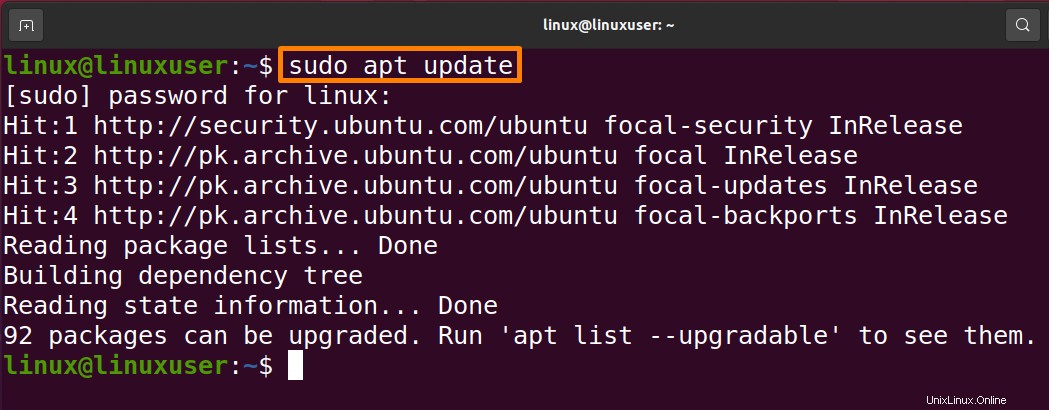
Exécutez la commande mentionnée ci-dessous pour terminer l'installation du package "MYSQL-server".
$ sudo apt install mysql-server |
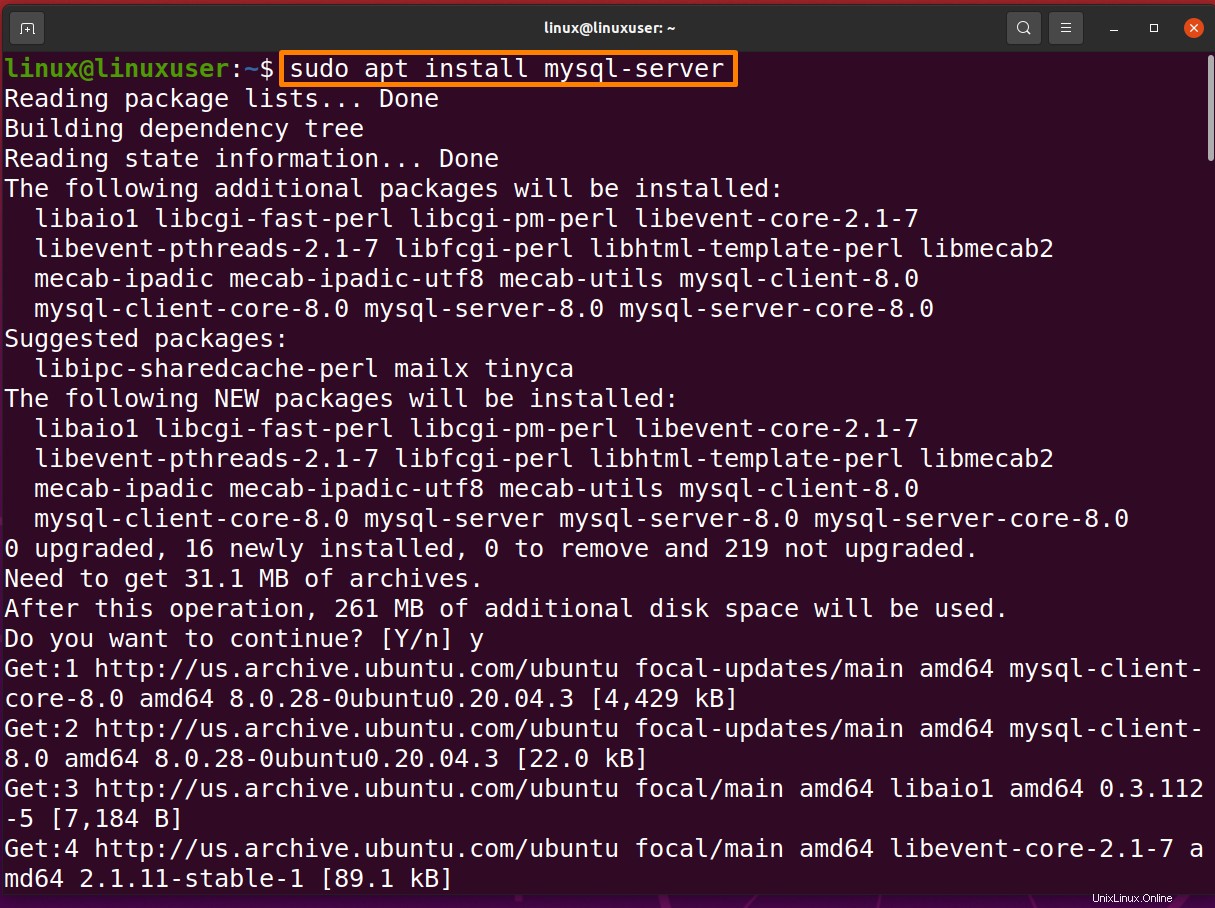

MySQL sera installé mais ne vous demandera pas de créer un mot de passe ni de modifier d'autres paramètres. Nous traiterons cela ensuite car cela rend votre installation MySQL non sécurisée.
Étape 2 :Vérifier l'installation de MySQL
Pour vérifier son installation, exécutez la commande ci-dessous pour vérifier son état :
$ systemctl status mysql.service |
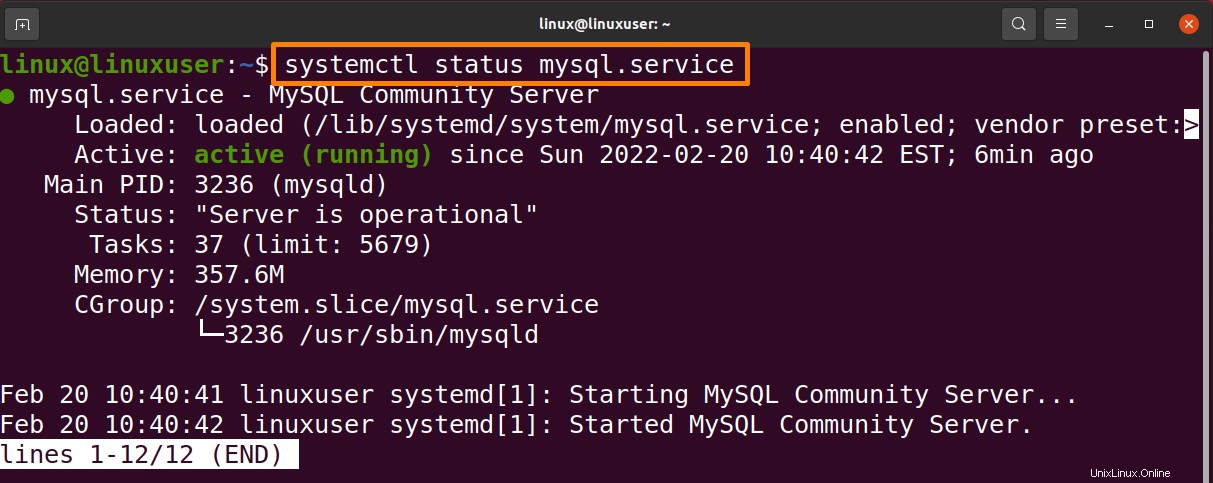
Étape 3 :Configuration de MYSQL sur Ubuntu
Vous devez exécuter le script de sécurité intégré du SGBD sur la nouvelle installation MySQL. Pour les connexions racine à distance et les exemples d'utilisateurs, ce script remplace certaines des configurations par défaut les moins sécurisées.
Exécutez la commande ci-dessous pour le script de sécurité :
$ sudo mysql_secure_installation |
Une série de questions vous sera posée où vous pourrez ajuster les options de sécurité pour l'installation de MySQL. La première étape vous demandera si vous souhaitez appliquer le plug-in de "validation de mot de passe", qui peut être utilisé pour évaluer la force des mots de passe des nouveaux utilisateurs MySQL avant de les approuver.
Si vous activez le plugin "Valider le mot de passe", l'utilisateur MySQL que vous créez et qui valide avec un mot de passe doit utiliser un mot de passe conforme aux règles que vous fournissez. Les mots de passe doivent comporter au moins « 8 caractères » et comprendre une combinaison de lettres majuscules, minuscules et numériques. Choisissez ensuite le niveau de stratégie. Après cela, il vous sera demandé de définir un mot de passe pour l'utilisateur root de MySQL, que vous choisissiez d'utiliser ou non le plug-in "Valider le mot de passe". Saisissez puis confirmez le mot de passe sécurisé suivant.
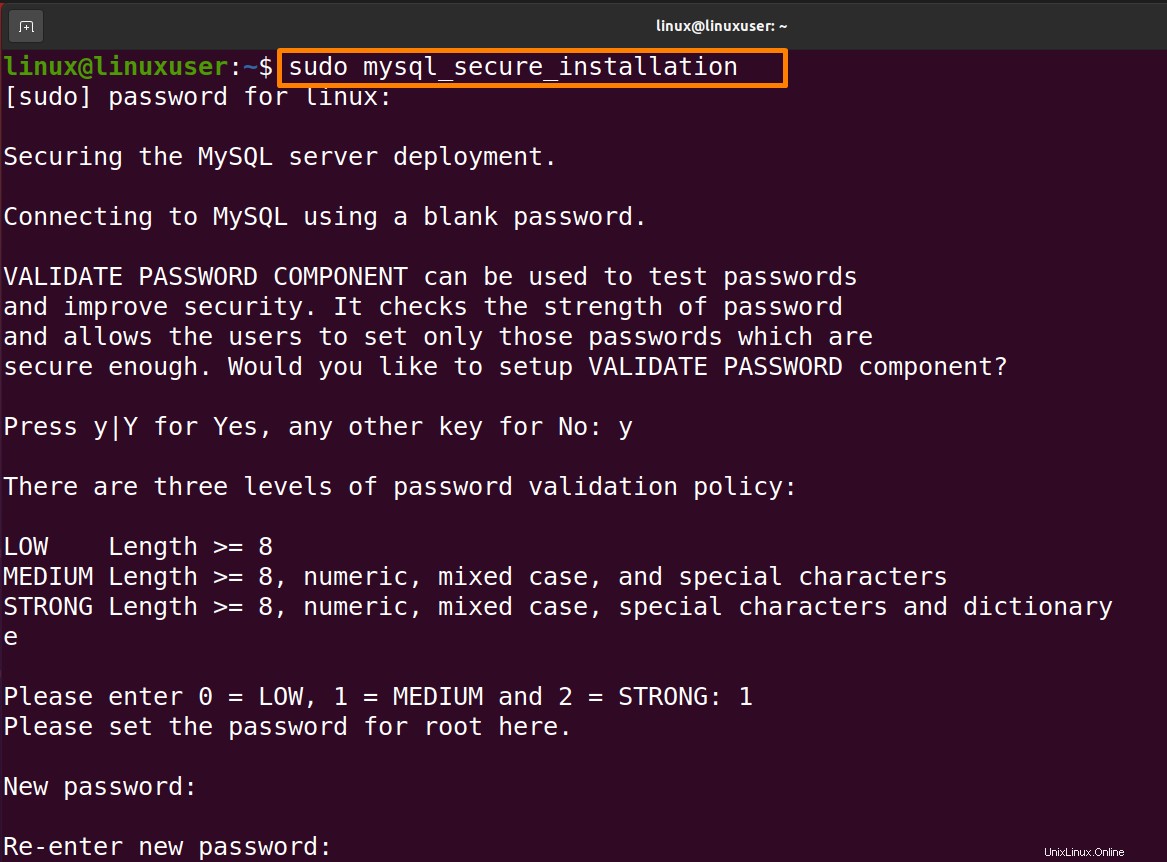
Ce script vous invitera ensuite à supprimer la base de données de test, à supprimer le ou les utilisateurs anonymes et à empêcher le ou les utilisateurs root d'accéder à la machine locale. Toutes les questions doivent être répondues par un "Y" (oui).
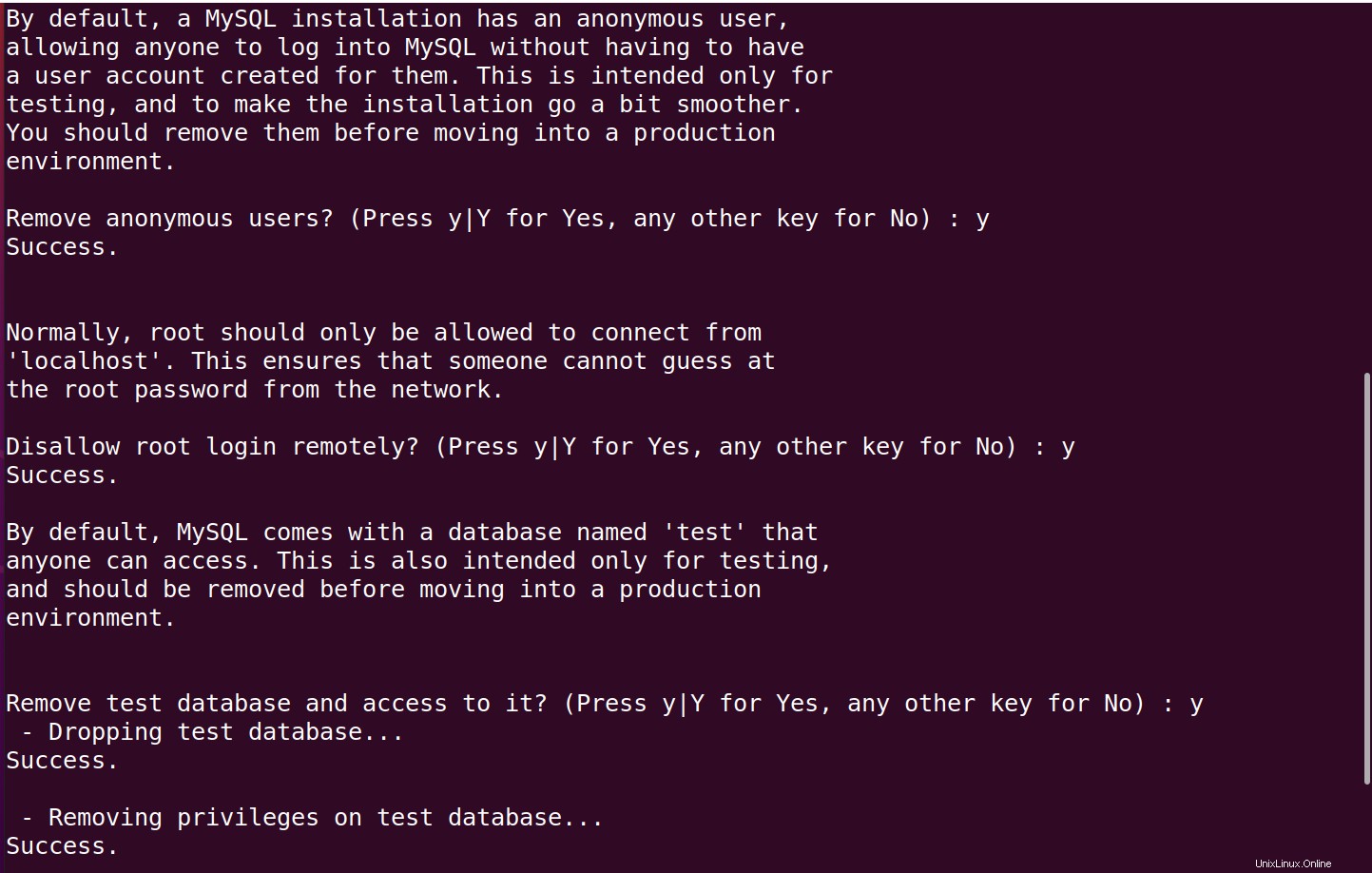
Étape 4 :Connectez-vous en tant qu'utilisateur racine
Le programme client MySQL, installé en tant que dépendance du package du serveur MySQL, peut être utilisé pour se connecter au serveur MySQL via la ligne de commande.
L'utilisateur racine de MySQL dans Ubuntu exécutant MySQL 5.7 (et les versions ultérieures) est défini par défaut pour vérifier à l'aide du plug-in "auth socket" plutôt qu'un mot de passe. Le nom de l'utilisateur du système d'exploitation qui lance le client MySQL doit correspondre au nom de l'utilisateur de MySQL fourni dans la commande pour que ce plug-in fonctionne.
$ sudo mysql |
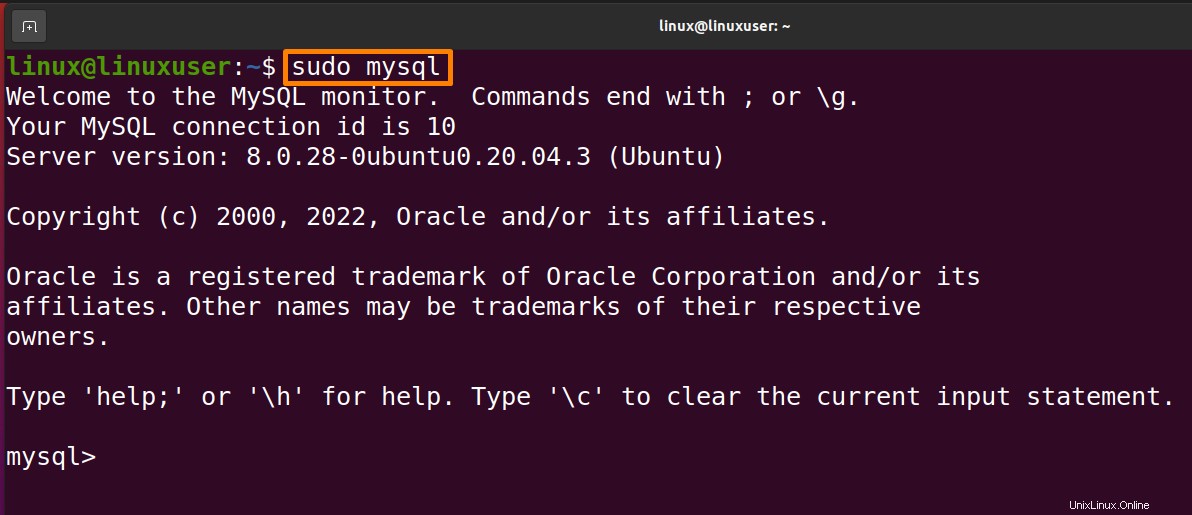
Le code ci-dessous sera utilisé pour créer un nouvel utilisateur.
$ mysql> CREATE USER ‘USERNAME’@’HOST’ IDENTIFIED BY ‘PASSWORD’ |
Écrivez le code mentionné ci-dessous devant l'invite "MySQL" pour créer un nouvel utilisateur "Linux", hôte "localhost" et mot de passe "[email protected]".
$ mysql> CREATE USER ‘linux’@’localhost’ IDENTIFIED BY ‘[email protected]’ |

Vous pouvez donner des privilèges en écrivant le code mentionné ci-dessous.
$ mysql> GRANT CREATE, ALTER, DROP, INSERT, UPDATE, DELETE, SELECT, REFERENCES, RELOAD on *.* TO 'linux'@'localhost' WITH GRANT OPTION; |

Le code mentionné ci-dessous quittera MySQL.
$ mysql> exit |

Conclusion
Les bases de données peuvent stocker efficacement un grand nombre d'enregistrements. MySQL est un SGBD relationnel utilisé pour stocker, modifier et supprimer des données. Cet article explique comment installer la base de données MYSQL sur votre système Ubuntu (distribution Linux populaire). Suivez les étapes correctement pour une installation réussie.